Die native „Blockieren und Filtern“-Applikation unter Windows 10 Mobile hat ein überaus nützliches Update erhalten:
Die App macht nun nämlich genau das was sie dem Namen nach soll und lässt sich wie im nachfolgenden kleinen Tutorial auch als Standard-App festlegen.
Wie liege ich „Blockieren und Filtern“ als Standard-App fest?
- Einstellungen auswählen
- System auswählen
- Handy auswählen
- Unter Standard-Apps „Apps auswählen“
- Unter Anrufe und Nachrichten „Blockieren und filtern“ auswählen
Wie blocke ich einen Anruf oder eine Nachricht unter Windows 10 Mobile?
- Anruf- oder Nachrichten-App auswählen
- Anruf-Verlauf auswählen (bei Nummern)
- Beliebige Nummer oder Nachricht länger gedrückt halten
- Im nun geöffneten Auswahlmenü „Nummer blockieren“ auswählen
- Nochmals durch „Blockieren“ bestätigen
Wie entblocke ich einen Anruf oder eine Nachricht unter Windows 10 Mobile?
- Anruf- oder Nachrichten-App auswählen
- … auswählen (drei kleine Punkte rechts unten)
- „Blockierte Anrufe“ oder „Blockierte Nachrichten“ auswählen
- Im Hamburger-Menü „Blockierte Anrufe/Nachrichten“ oder „Blockierungsliste“ auswählen
- Beliebige blockierte Nummer länger gedrückt halten
- „Blockierung der Nummer aufheben“ auswählen
Das ganze klappt nun wunderbar, wenngleich die Festlegung als Standard-App noch etwas versteckt erscheint.




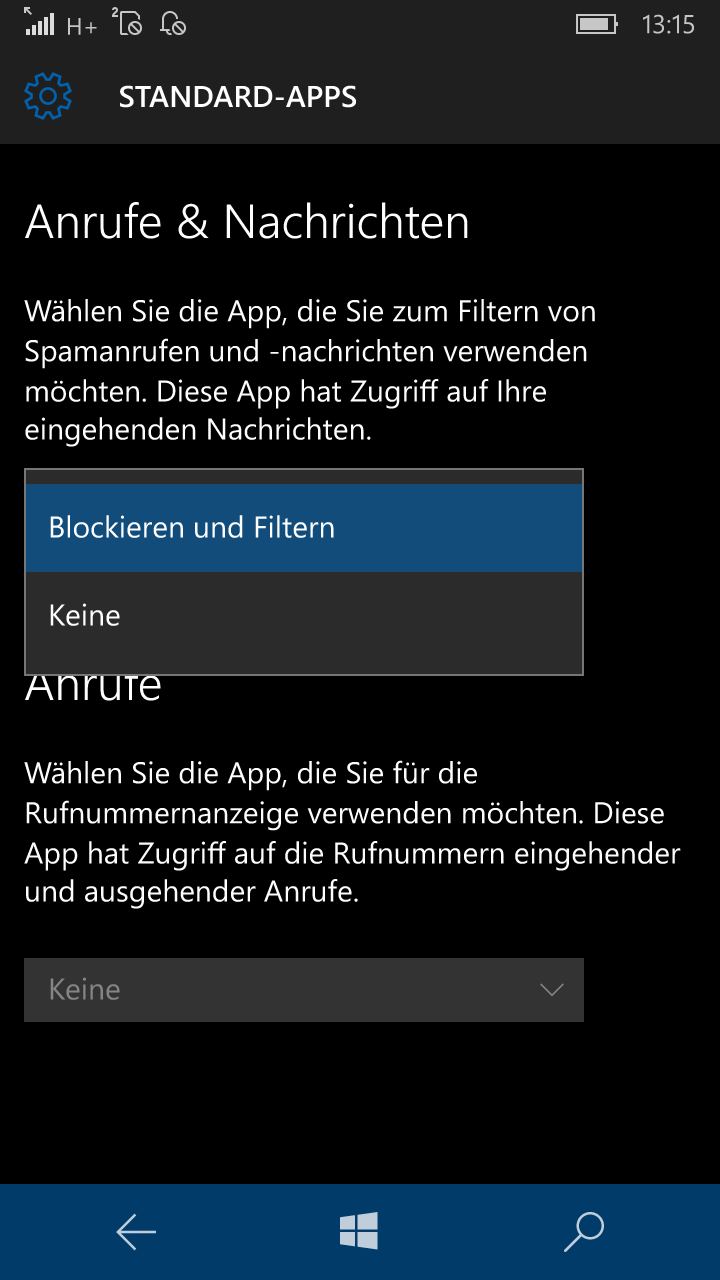






Die ist bei mir von Haus aus als Standard App eingestellt. Denke mal wenn man da nichts anderes nutzt wird das normal sein, oder?
Kann ich diese Funktion bei Windows 10 mobile auch generell aus- und wieder einschalten nach Bedarf (so wie früher den Anruf- und SMS-Filter)?
Hoi,
also bei mir funktioniert es überhaupt NICHT super. Alles so eingestellt wie beschrieben. Nummer (lästige Versandhauswerbung) blockiert (wird allerdings in keiner der Blockierten-Liste aufgeführt). Trotzdem kommen immer wieder Anrufe dieser Nummer durch. Das nervt!!!
Das Problem ist oft, dass nicht die exakt gleiche Nummer anruft, sondern eine fast gleiche aus dem gleichen Nummernblock. Ich würde dir daher Truecaller empfehlen. Die App blockt sehr zuverlässig. Einen Beitrag dazu findest du hier:
http://windowsunited.de/2016/02/03/truecaller-hat-groesseres-update-erhalten/
Das funktioniert nicht.
Ich kann die geblockte Nummer nicht mehr freigeben.
Das ist eine mistige Anwendung, ich denke ich schmeiss das MS-Phone inne Tonne, wo es auch hingehört…